在制作幻灯片时,动画播放的节奏与时长,直接影响演示的流畅度与观众注意力。恰到好处的动画播放衔接能让内容层次更清晰,生硬的动画则可能打乱逻辑节奏。下面就详细介绍如何修改幻灯片中动画播放的时间与方式,让每一处动态效果都服务于内容表达。
一、修改动画播放方式:掌控演示节奏
动画播放方式决定了元素何时登场,是串联内容逻辑的关键。在幻灯片的「动画」选项卡中,「开始播放」功能区提供了三种核心设置,可根据内容关联度灵活选择:
1.单击时:这是默认的播放方式,适合需要手动掌控节奏的场景。例如在讲解复杂概念时,点击鼠标才触发下一个元素的动画,能给观众预留消化时间。
2.与上个动画同时:当两个元素存在强关联时,此设置能让它们同步登场。比如案例中的图片1和图片2若为互补内容,将图片2设为「与上个动画同时」,可让观众同时接收关联信息,避免逻辑断裂。
3.上一动画之后:适用于有先后逻辑的内容,如步骤拆解、时间线梳理等。设置后,当前元素会在上一个动画结束后自动播放,无需手动操作,让演示更连贯。

二、调整动画播放时间:优化视觉体验
动画播放的持续时间直接影响观众的观感,过短可能让人来不及捕捉信息,过长则容易产生拖沓感。在「动画」选项卡的「计时」功能区,可通过以下方式精准调整:
- 设定固定时长:在案例中,若想突出图片1的细节,可将其动画时长从默认的2秒延长至5秒,让观众有充足时间观察画面元素;若想营造紧凑的节奏,也可将次要元素的动画缩短至0.5秒。
- 设置延迟播放:针对需要强调的内容,可在「延迟」选项中输入时间。比如在图片1动画播放1秒后再触发文字说明的动画,能引导观众先聚焦画面再接收文字信息,增强信息接收的层次感。
三、进阶技巧:让动画更具设计感
除了基础设置,结合场景灵活搭配播放方式与时间,能让动画更出彩:
- 组合动画序列:为多个元素按逻辑顺序设置「上一动画之后」,并依次缩短时长,可形成递进式的视觉冲击,适合数据图表的逐步展示。
- 呼应内容情绪:轻快的主题(如节日祝福)可采用短时长、同步播放的动画;严肃的汇报场景则适合长时长、延迟触发的设置,体现专业性。
结语
动画播放的设置看似细微,却能极大提升幻灯片的专业度与感染力。通过合理调整播放方式与时间,既能让内容传递更高效,也能让观众感受到设计者的用心。推荐使用【PPT制作】,平台有适配各类场景的模板和设计好的动画元素,能帮你省去不少制作时间。









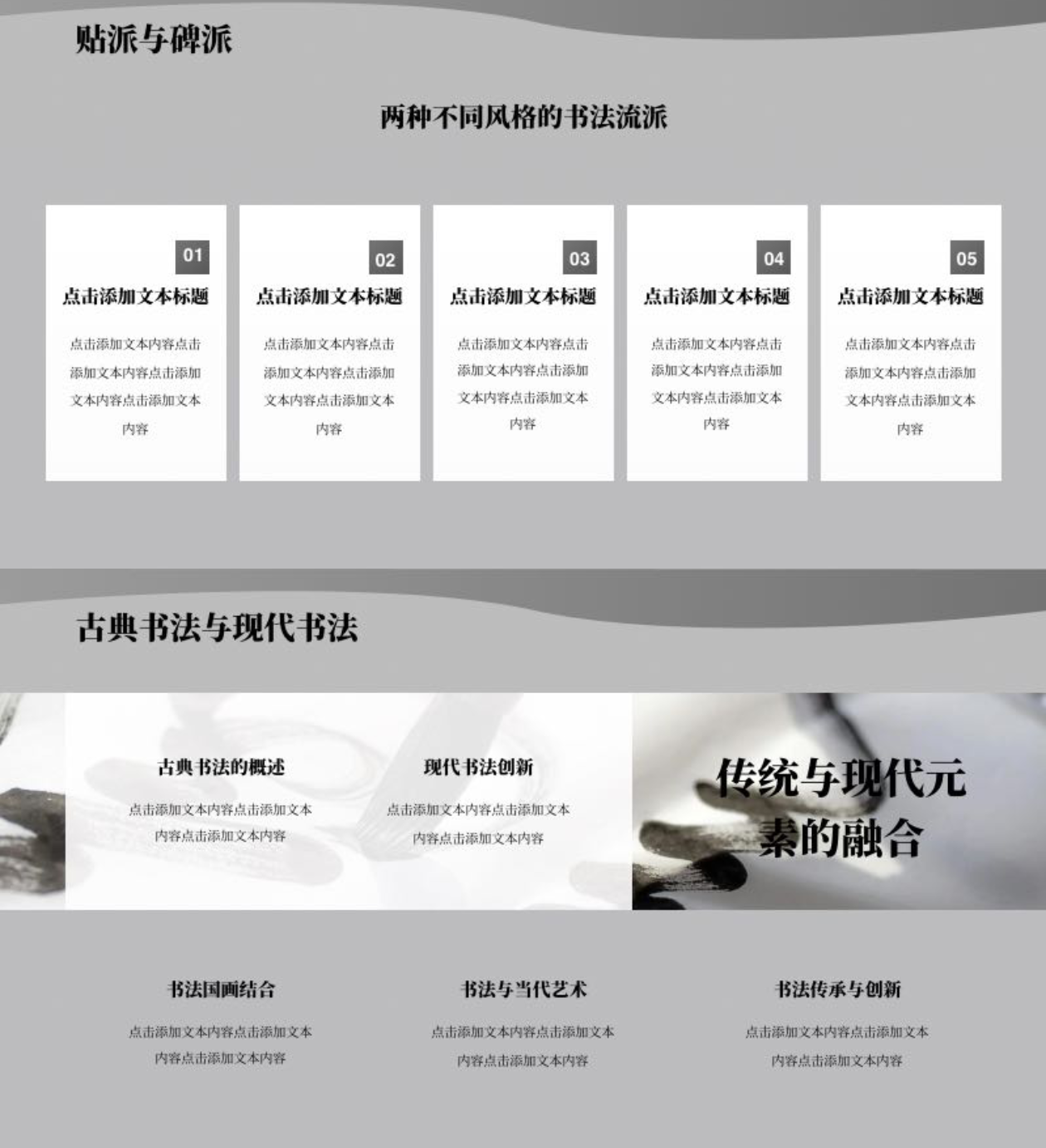



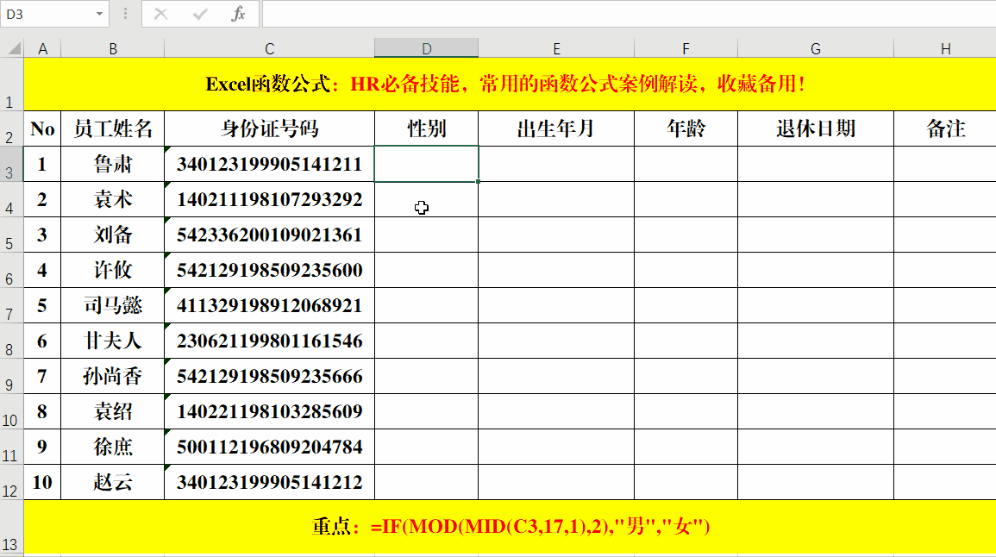
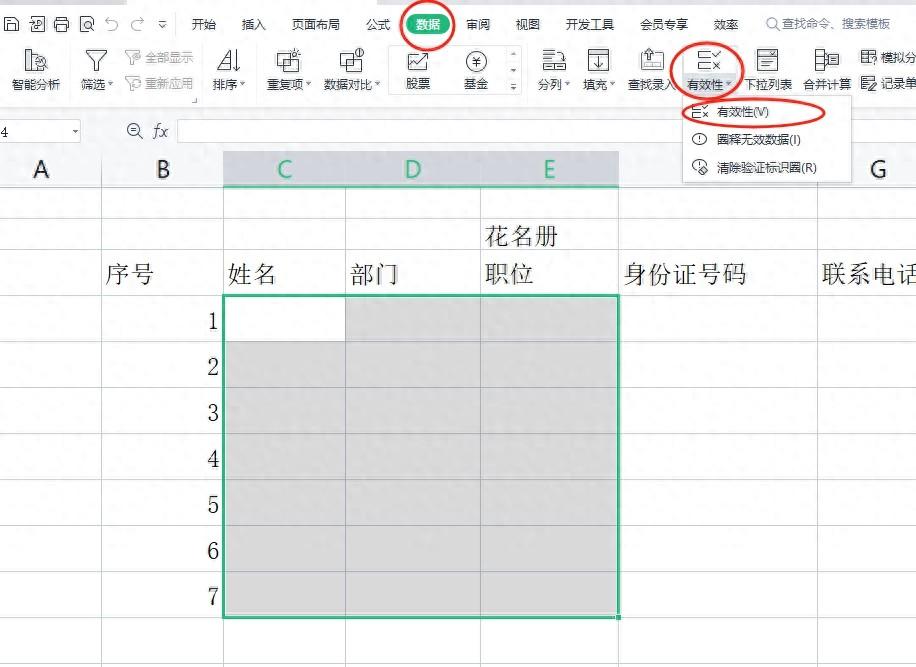
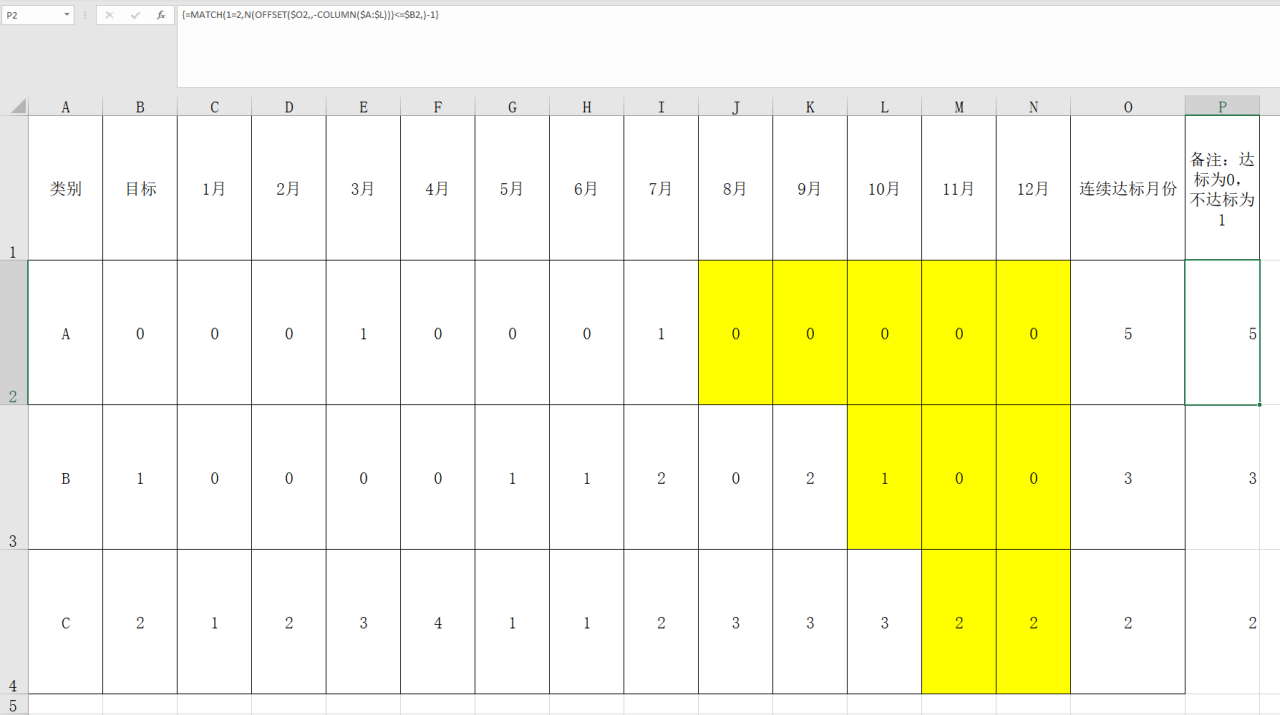
评论 (0)